
Vsebina
Nova Samsung Galaxy Note 5 in Galaxy S6 Edge Plus sta vrhunski vrhunski napravi, naloženi s funkcijami, ena, ki jo mnogi uživajo že leta, pa je lučka LED za obvestila na zgornjem sprednjem delu naprave. Ta LED utripa za dohodna opozorila, obvestila, neodgovorjene klice in še več. V tem priročniku je razloženo, kako izklopiti ali onemogočiti opozorilno lučko opombe 5.
Samsungova nova opomba 5 je na voljo pri več operaterjih v ZDA in po vsem svetu, kar pomeni, da za izvajanje določenih nalog dobivamo veliko vprašanj. Vse od posnetka zaslona, ponastavitve zamrznjene opombe 5 do izklopa te neprijetne utripajoče LED lučke.
Na žalost v nasprotju s starejšimi napravami Samsung ne moremo nadzorovati, kaj vse uporablja lučko LED za obveščanje ali katere barve utripajo, lahko pa jo izklopimo. Obstajajo aplikacije tretjih oseb, ki bodo uporabnikom omogočile popoln nadzor nad njimi, za zdaj pa je postopek popolnega izklopa.

Številnim uporabnikom, vključno z mano, je všeč lučka za obvestila, ker to pomeni, da uporabniku ne bo treba pogledati v telefon, da bi ugotovil, ali so zamudili klic ali besedilo, kot nam lučka sporoča, ko utripa. Vendar drugi ne želijo, da bi med nočnim spanjem utripalo ves dan ali utripalo močno. Pravzaprav svojo opombo 5 med spanjem obrnem z licem navzdol, da preprečim ravno to težavo. Všeč mi je, vendar me ne drži budnega.
LED za obvestila Galaxy Note 5 zasveti, ko se naprava polni, in preklopi iz rdeče, ko je nizka v oranžno, nato pa zeleno, ko je polna. Nato nenehno utripa, če imate neprebrana sporočila, e-pošto, neodgovorjene klice in druga obvestila, kar je zelo koristno, kot smo že omenili. Če pa vam ni všeč, naj ga popolnoma izklopi.
Navodila
Nekateri uporabniki so poročali o težavah, ko lučka za obvestila opombe 5 brez razloga ves čas utripa ali pa jo lastniki preprosto želijo izklopiti. K sreči je to možnost v nastavitvah, ki traja le nekaj trenutkov, zato začnimo.
Uporabniki bodo najprej začeli z nastavitvami tako, da v spustnem traku za obvestila izberejo gumb za nastavitve v obliki zobnika ali se pomaknejo do aplikacije za nastavitve na pladnju za aplikacije. Ko ste v glavi nastavitve, izberite zgornji stolpec z oznako »Naprava«, nato »Zvoki in obvestila« in se pomaknite na čisto dno.
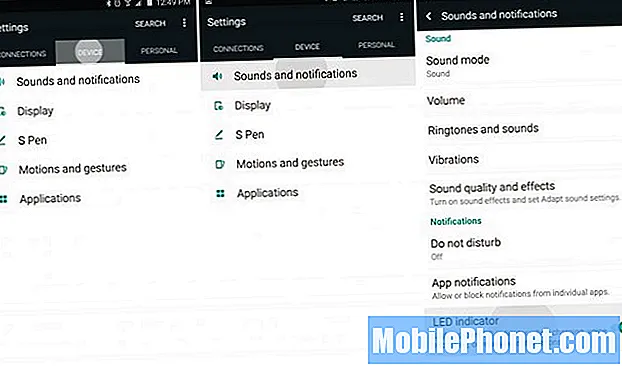
Na dnu Nastavitve> Naprava> Zvoki in obvestila želimo izklopiti zadnjo možnost, imenovano »LED indikator«. Preprosto tapnite stikalo, da to izklopite. Ko končate, lučka LED na Galaxy Note 5 ne bo več utripala za obvestila.
Pri tem je ena težava, saj izklopi tudi LED za polnjenje. Osebno mislim, da bi to moralo biti povsem ločena nastavitev. Želel bi obdržati lučko za obvestila za polnjenje, za obvestila pa jo izklopite. Še bolje, izberite, katera obvestila lahko uporabljajo LED, na primer starejše naprave.
Na koncu, če se kdo odloči, da ga želi vrniti, pojdite v isti meni z nastavitvami in ga ponovno vklopite, in vse je pripravljeno. Kot zadnja možnost za tiste, ki bi jo radi prilagodili, vam nekatere aplikacije, kot je LightFlow, omogočajo, da izberete, katere barve bodo svetile za posamezno aplikacijo ali vrsto obvestila. Če želite uživati v teh vrstah aplikacij, morate Galaxy Note 5 uporabiti za root. Preizkusite danes in si oglejte 10 uradnih dodatkov Samsung Note 5 spodaj.
10 Razburljivih uradnih dodatkov Galaxy Note 5

